指纹考勤机安装说明
指纹考勤机使用的基本操作方法
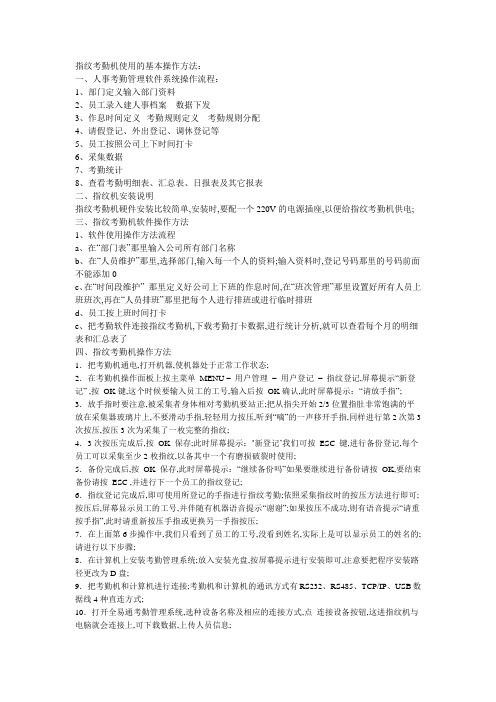
指纹考勤机使用的基本操作方法:一、人事考勤管理软件系统操作流程:1、部门定义输入部门资料2、员工录入建人事档案---数据下发3、作息时间定义--考勤规则定义---考勤规则分配4、请假登记、外出登记、调休登记等5、员工按照公司上下时间打卡6、采集数据7、考勤统计8、查看考勤明细表、汇总表、日报表及其它报表二、指纹机安装说明指纹考勤机硬件安装比较简单,安装时,要配一个220V的电源插座,以便给指纹考勤机供电;三、指纹考勤机软件操作方法1、软件使用操作方法流程a、在“部门表”那里输入公司所有部门名称b、在“人员维护”那里,选择部门,输入每一个人的资料;输入资料时,登记号码那里的号码前面不能添加0c、在“时间段维护” 那里定义好公司上下班的作息时间,在“班次管理”那里设置好所有人员上班班次,再在“人员排班”那里把每个人进行排班或进行临时排班d、员工按上班时间打卡e、把考勤软件连接指纹考勤机,下载考勤打卡数据,进行统计分析,就可以查看每个月的明细表和汇总表了四、指纹考勤机操作方法1.把考勤机通电,打开机器,使机器处于正常工作状态;2.在考勤机操作面板上按主菜单MENU –用户管理–用户登记–指纹登记,屏幕提示“新登记” ,按OK键,这个时候要输入员工的工号,输入后按OK确认,此时屏幕提示:“请放手指”; 3.放手指时要注意,被采集者身体相对考勤机要站正;把从指尖开始2/3位置指肚非常饱满的平放在采集器玻璃片上,不要滑动手指,轻轻用力按压,听到“嘀”的一声移开手指,同样进行第2次第3次按压,按压3次为采集了一枚完整的指纹;4.3次按压完成后,按OK 保存;此时屏幕提示:‘新登记’我们可按ESC 键,进行备份登记,每个员工可以采集至少2枚指纹,以备其中一个有磨损破裂时使用;5.备份完成后,按OK 保存,此时屏幕提示:“继续备份吗”如果要继续进行备份请按OK,要结束备份请按ESC ,并进行下一个员工的指纹登记;6.指纹登记完成后,即可使用所登记的手指进行指纹考勤;依照采集指纹时的按压方法进行即可;按压后,屏幕显示员工的工号,并伴随有机器语音提示“谢谢”;如果按压不成功,则有语音提示“请重按手指”,此时请重新按压手指或更换另一手指按压;7.在上面第6步操作中,我们只看到了员工的工号,没看到姓名,实际上是可以显示员工的姓名的;请进行以下步骤;8.在计算机上安装考勤管理系统;放入安装光盘,按屏幕提示进行安装即可,注意要把程序安装路径更改为D盘;9.把考勤机和计算机进行连接;考勤机和计算机的通讯方式有RS232、RS485、TCP/IP、USB数据线4种直连方式;10.打开全易通考勤管理系统,选种设备名称及相应的连接方式,点连接设备按钮,这进指纹机与电脑就会连接上,可下载数据,上传人员信息;五指纹考勤机的使用方法;1、新建用户按“MENU”键进入考勤机操作菜单,1是用户管理---1/新增用户---指纹、密码、ID卡登记---按OK确定----显示工号:000000001 ---输入姓名---请正确按放手指第一次----请正确按放手指第二次----请正确按放手指第三次---指纹注册000000001登记成功----指纹注册是否继续否ESC、是OK2、个人部门设置按“MENU”键进入考勤机操作菜单,1是用户管理---2/用户浏览----用户选择-----调到部门用户管理---选择部门---按上下键选择部门---按OK确定3、增加班次按“MENU”键进入考勤机操作菜单,选择2/设置----增加班次----编辑班次上下班时间----编辑班次名称---选择班次4、部门斑次设定按“MENU”键进入考勤机操作菜单,选择1/用户管理----3/部门管理----选择部门名称-----选择班次名称----按OK确定;5、管理员设定按“MENU”键进入考勤机操作菜单,选择1/用户管理----2/用户浏览-----选择用户-----选择11/权限普通用户、管理员6、输出报表按“MENU”键进入考勤机操作菜单,选择4/打印报表----1出勤卡式报表、2考勤异常统计、3下载考勤数据、4下载员工数据----把U盘接入考勤机USB接口,选择需要的报表注:U盘上生成的XML,数据可以用IE浏览器打开;XML数据可以用Excel修改编辑;一、刷指纹方法和注意事项1、按指纹前,应注意手指是否干净;手指上不要带有脏物及可能的化学腐蚀物,按指纹前手指保持清洁,确保指纹考勤的一次成功率;2、将已经存档的手指平放于刷指纹镜面上,指纹机语音提示“谢谢”即操作成功;如果不成功,就需要再次放入指纹,或者用备用指纹刷;3、刷指纹要尽可能大面积接触感应板,不要有翘、刮、滑、晃动、抠镜面等动作;4、指纹考勤机上其他键盘不许随便按动,刷指纹成功后,不得重复、随意乱刷;5、指纹考勤机对手指干燥、太冷等会感应失灵,自己要提前处理后再试可用口呵温、润手不可有水;6、刷指纹时,如考勤机不能识别指纹或不能正常工作,要第一时间向人力资源部反应并采取补救措施,否则视为未出勤;7、指纹处脱皮严重,十指都无法准确采集指纹的同事可到人力资源部审核领取个人密码,每天实行密码考勤,直到指纹可用时终止;8、常用和备份指纹因各类原因刷指纹不顺畅时可以到人力资源部重新采集指纹;二、指纹考勤时间及规定1、刷指纹时间为暂执行每天两次指纹考勤:A每日早上上班前 B 下午下班后2、指纹机全天候固定位置开机,只要为上班前首次进入岗位,无论是否公私事迟到都必须刷指纹;公事刷后写出书面详细证明经上级主管审核确认后交人力资源部存挡;3、漏刷考勤人员写出详细证明经上级主管签字确认后交人力资源部存档;公司员工考勤管理制度及考勤表一、目的为了规范公司考勤管理,严肃工作纪律,有效提升员工的敬业精神,并使员工的工资核算做到有法可依,结合我公司实际情况,特制定本规定;二、适用范围本制度适用于本公司所有员工;三、管理规定1、工作制度工作时间:周一至周五上午8:00---12:00 下午13:30—17:30实行不定时工作制的员工,在保证完成甲方工作任务情况下,经公司同意,可自行安排工作和休息时间;2 、打卡制度公司实行上、下班指纹考勤机录入打卡制度;全体员工都必须自觉遵守工作时间,实行不定时工作制的员工不必打卡;打卡次数:一日两次,即早上上班打卡一次,下午下班打卡一次;打卡时间:打卡时间为上班到岗时间和下班离岗时间;因公外出不能打卡:因公外出不能打卡应填写外勤登记表,注明外出日期、事由、外勤起止时间;因公外出需事先申请,如因特殊情况不能事先申请,应在事毕到岗当日完成申请、审批手续,否则按旷工处理;因停电、卡钟工卡故障未打卡的员工,上班前、下班后要及时到部门考勤员处填写未打卡补签申请表,由直接主管签字证明当日的出勤状况,报部门经理、人力资源部批准后,月底由部门考勤员据此上报考勤;上述情况考勤由各部门或分公司和项目文员协助人力资源部进行管理;3、手工考勤制度手工考勤制申请:由于工作性质,员工无法正常打卡如外围人员、出差,可由各部门提出人员名单,经主管副总批准后,报人力资源部审批备案;. 参与手工考勤的员工,需由其主管部门的部门考勤员文员或部门指定人员进行考勤管理,并于每月26日前向人力资源部递交考勤报表;. 参与手工考勤的员工如有请假情况发生,应遵守相关请、休假制度,如实填报相关表单;外派员工在外派工作期间的考勤,需在外派公司打卡记录;如遇中途出差,持出差证明,出差期间的考勤在出差地所在公司打卡记录;4、加班管理定义加班是指员工在节假日或公司规定的休息日仍照常工作的情况;加点是指员工在正常班次内已保质保量完成额定工作之后,为完成领导安排的额外工作或超前性工作而延长工作时间的情况;本规定中所指的“加班”,包括以上加班、加点两种情况;员工在完成计划工作目标过程中,因个人原因而产生的加班加点不作为加班,因增加非计划内工作且必须在限定时间内完成时,可申请加班,加班的最终审批权为公司总经理,否则为无效加班;加班申报及补偿规定.公司提倡员工提高工作效率,不允许因低效及能力原因完不成本岗位工作;A.现场管理人员和劳务人员的加班应严格控制,各部门应按月工时标准,合理安排工作班次;部门经理要严格审批员工排班表,保证员工有效工时达到要求;凡是达到月工时标准的,应扣减员工本人的存休或工资;对超出月工时标准的,应说明理由,报主管副总和人力资源部审批;B.因员工月薪工资中的补贴已包括延时工作补贴,所以延时工作在4小时不含以下的,不再另计加班工资;因工作需要,一般员工延时工作4小时至8小时可申报加班半天,超过8小时可申报加班1天;对主管含以上管理人员,一般情况下延时工作不计加班,因特殊情况经总经理以上领导批准的延时工作,可按以上标准计加班;员工加班应提前申请,事先填写加班申请表,因无法确定加班工时的,应在本次加班完成后3个工作日内补填加班申请表;加班申请表经部门经理同意,主管副总经理审核报总经理批准后有效;加班申请表必须事前当月内上报有效,如遇特殊情况,也必须在一周内上报至总经理批准;如未履行上述程序,视为乙方自愿加班;员工加班,也应按规定打卡,没有打卡记录的加班,公司不予承认;有打卡记录但无公司总经理批准的加班,公司不予承认加班;原则上,参加公司组织的各种培训、集体活动不计加班;加班工资的补偿:员工在排班休息日的加班,可以以倒休形式安排补休;原则上,员工加班以倒休形式补休的,公司将根据工作需要统一安排在春节前后补休;加班可按1:1的比例冲抵病、事假;5、加班的申请、审批、确认流程加班申请表在各部门文员处领取,加班统计周期为上月26日至本月25日;员工加班也要按规定打卡,没有打卡记录的加班,公司不予承认;各部门的考勤员文员负责加班申请表的保管及加班申报;员工加班应提前申请,事先填写加班申请表加班前到部门考勤员文员处领取加班申请表,加班申请表经项目管理中心或部门经理同意,主管副总审核,总经理签字批准后有效;填写并履行完审批手续后交由部门考勤员文员保管;部门考勤员文员负责检查、复核确认考勤记录的真实有效性并在每月27日汇总交人力资源部,逾期未交的加班记录公司不予承认;如项目管理中心或部门未设文员,以上职能由项目管理中心或部门经理指定的人员履行; 6、倒休员工倒休需提前申请,并以不影响项目管理中心或部门工作为前提下当月完成,跨月作废且以往年度的不再做继续累计;倒休需填写倒休申请表,由部门考勤员确认当月的加班实际天数签字后,交主管/经理、主管副总签批;当月倒休最小单位按天计算;无加班批准记录而批准员工倒休的,公司按旷工处罚批准人,旷工天数为批准员工倒休天数; 员工自行倒休的按旷工处理,情节严重、造成损失的,按严重违纪处理,立即解除劳动合同并没有任何补偿;7、各类假期规定病假事假有薪节假日婚假丧假产假与哺乳假计划生育假定,提供证明文件,给予3至15天假期;放置宫内节育器3天节育手术5天男、15天女工伤假员工因工公造成病、伤、残等,必须填写工伤报告表;经人力资源部审核总经理批准后,休假按工伤假处理;工伤假期间待遇参照国家及地方有关政策执行;公司年假公司为保障员工的休息权,特在法定年假的基础上,增设公司年假;年假为公司给予员工的福利;……,5年及5年以上年休假为5天8、请假制度员工请假,均应提前提交请假申请单;员工休假必须提前申请;如因紧急情况或突发急病而无法提前请假时,应在休假当天上午8:00通过电话向部门经理请假,并在上班后第一天完成请假审批手续,否则按旷工处理;请假必须由本人亲自办理有关手续,电话请假或委托他人代理手续的视为无效,将按旷工或自动离职处理;请假的核决权限天数人员1天含以下3天以内4天含以上一般员工固定工部门主管/经理主管副总经理总经理部门主管含以上主管副总经理总经理劳务工部门主管/经理主管副总经理注:如因主管/经理外出,无法在规定期限内审批签字,可在得到主管本人电话许可后,交由部门考勤员文员代为处理,事后补齐书面审批签字;对病假、产假、计划生育假、婚假、丧假等需提供相应有效证明的假别,请假时不能提供有效证明的,可先请事假,但必须在事后2天内补齐有效证明后再作相应处理;请假申请单需副总经理以上领导审批的,由本部门考勤员文员呈递办理请假申请单经审批后,由部门考勤员文员保存并通知本人;当月27日前连同考勤表一起交人力资源部备案;员工请假、外出期满应在3日内销假;因未及时销假而造成员工本人的考勤记录异常,人力资源部有权不作任何修改;各类假期除带薪休假、国家法定节假日调休外在休假期间所跨的公休日均作相应假别的休假处理;9、缺勤规定在规定上下班时间内,上班延后/下班提前打卡者,视为迟到/早退;迟到或早退10分钟以内扣款50元,10分钟以上扣款100元,30分钟以上按天事假计.旷工扣款规定:未完成请假手续或休假期满未续假而擅自不上班者、伪造出勤记录者,一经查明对责任人予以旷工处理;每旷工一天按个人日工资额三倍扣款;凡旷工连续两天或全年累计三天者,一概予以违纪辞退,将被解除劳动合同并没有任何经济补偿;其他各级主管对所属员工的考勤,应严格执行各项规定,若有不照规定或其他隐瞒事项,一经查明,应连带处分;10、附则本制度的解释、修改、废止权归人力资源部;本制度自董事长或总经理签发之日起生效;11相关表样请假申请表…………………………………………………………加班申请表…………………………………………………………外勤登记表…………………………………………………………倒休申请表…………………………………………………………未打卡补签申请表…………………………………………………工伤报告表…………………………………………………………。
指纹考勤机硬件说明书

指纹考勤机硬件说明书指纹考勤机硬件说明书一、产品概述指纹考勤机是一种用于员工考勤管理的硬件设备,通过采集员工指纹信息进行身份识别,并记录员工的考勤情况。
本设备采用先进的指纹识别技术,能够准确快速地完成指纹识别,大大提高了考勤的准确性和效率。
二、产品特点1. 高精度指纹识别:采用先进的指纹图像采集和识别算法,能够实现高精度的指纹识别,准确率达到99.9%以上。
2. 快速识别速度:指纹识别速度快,只需数秒钟即可完成指纹识别,有效节约了员工的等待时间。
3. 大容量存储:设备内置大容量存储空间,能够存储数万个指纹模板,满足中小型企业或机构的需求。
4. 多种验证方式:支持指纹验证、密码验证、刷卡验证等多种验证方式,可以灵活适应不同的使用场景。
5. 数据传输功能:提供多种方式进行数据传输,包括USB接口、网络传输等,方便数据的导入和导出。
三、技术参数1. 指纹识别方式:光学指纹识别2. 分辨率:500dpi3. 识别速度:<0.5秒4. 存储容量:5000条指纹模板5. 通信接口:USB接口、TCP/IP网络接口6. 电源电压:DC 5V7. 工作温度:-10℃~60℃8. 外观尺寸:140mm×110mm×40mm9. 重量:300g四、设备使用方法1. 安装设备:将指纹考勤机固定在适合位置的墙壁或办公桌上。
2. 首次设置:接入电源后,按照屏幕上的指引,进行设备的联网设置、时间设置、管理员权限设置等。
3. 添加员工信息:在设备的管理界面中,添加员工的基本信息,包括姓名、工号等。
4. 采集指纹:要求员工按照设备屏幕上的指引,将手指放置在指纹识别模块上,完成指纹的采集。
5. 考勤记录查询:可以通过设备的管理界面,查询每个员工的考勤记录,包括打卡时间、打卡地点等信息。
6. 数据传输:通过USB接口或网络接口,将考勤记录导出到电脑或其他设备上进行存储或处理。
五、常见问题及解答1. 指纹采集失败怎么办?答:首先确认员工的手指是否干净,如果手指过于干燥或者有污物,会影响指纹采集的质量。
沃菲斯指纹机安装指南
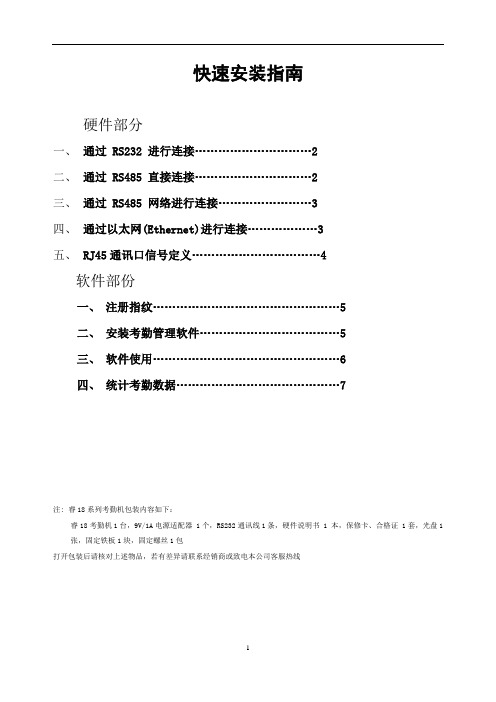
快速安装指南硬件部分一、通过 RS232 进行连接 (2)二、通过 RS485 直接连接 (2)三、通过 RS485 网络进行连接 (3)四、通过以太网(Ethernet)进行连接 (3)五、RJ45通讯口信号定义 (4)软件部份一、注册指纹 (5)二、安装考勤管理软件 (5)三、软件使用 (6)四、统计考勤数据 (7)注:睿18系列考勤机包装内容如下:睿18考勤机1台,9V/1A电源适配器 1个,RS232通讯线1条,硬件说明书 1 本,保修卡、合格证 1套,光盘1张,固定铁板1块,固定螺丝1包打开包装后请核对上述物品,若有差异请联系经销商或致电本公司客服热线硬件部份与电脑联机睿18型考勤机可以通过三种方式与电脑建立连接。
一、通过 RS232 进行连接1、设置睿18为 RS232 通讯方式,如下图所示:进入菜单系统(MENU —3— 2--1),选“数据下 载”、 “RS232”,用上下选择键,设置通讯速率为:38400;注意:出厂默认RS232通讯速度为38400。
2、按电源键关闭睿18 电源;3、把RS232连接线插到考勤机 RS232/RS485 通讯端口上;4、把RS232连接线的另一头插到电脑的 RS232接口上;5、打开睿18 电源;二、通过 RS485 直接连接1、设置睿18 为RS485 通讯方式;进入菜单系统(待机状态下依次按MENU —3—3 ),选“数据下载”“RS485”,选择“开”,开启RS485连接功能; 注意:RS485与以太网不能同时使用。
2、按电源键关闭睿18电源;3、把RS485连接线插头插入考勤机RS232/RS485插座,另一端连接到RS232/RS485转换器上;4、把RS232/RS485转换器连接到电脑的RS232接口上;5、打开睿18电源。
注意:RS232/RS485 转换器、RS485连接线为选配件,不包括在标准配置中。
三、通过 RS485 网络进行连接1、设置睿18为 RS485 通讯方式;进入菜单系统(待机状态下依次按MENU—3—3 ),选“数据下载”、“RS485”,选择“开”,开启RS485连接功能;2、按电源键关闭睿18 电源;3、将RS485连接线插头插入考勤机RS232/RS485插座,另一端连接到RS485网络;4、通过 RS232/RS485 转换器把电脑连接到 RS485 网络;5、打开睿18电源。
深圳中控指纹考勤机使用说明书
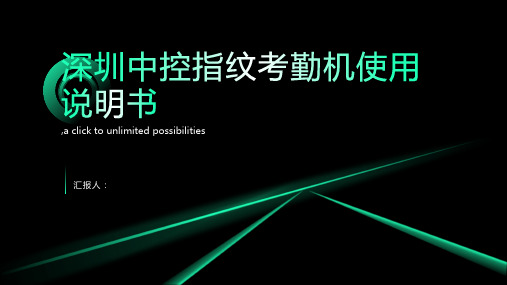
登录考勤机:输入用户名和密码 选择“加班申请”选项:在菜单中选择“加班申请”选项 填写加班信息:填写加班时间、加班原因等信息 提交申请:点击“提交”按钮,等待审批结果
打开考勤机,进入系统 选择“外出申请”选项 输入员工姓名和外出时间 点击“提交”按钮,等待审批结果 审批通过后,员工可以外出 员工返回后,在考勤机上打卡,结束外出申请
考勤记录查询:查询员工考 勤记录,查看考勤情况
考勤报表生成:生成考勤报表, 方便统计和分析考勤数据
数据导出:将考 勤机中的数据导 出到电脑中,以 便进行进一步的 分析和处理。
数据导入:将电 脑中的数据导入 到考勤机中,以 便进行考勤机的 更新和维护。
数据格式:考勤 机中的数据通常 以CSV或Excel 格式存储,方便 进行导入和导出 操作。
登录系统:输入用户名和密码,点击登录按钮 选择请假类型:选择请假类型,如病假、事假等 填写请假信息:填写请假开始和结束时间,请假原因等 上传请假证明:如有需要,上传相关请假证明,如病假证明等 提交申请:点击提交按钮,等待审批结果 审批结果查询:在系统中查询审批结果,如已通过,则请假成
功
打开考勤机,进入登录界面
如果用户名或密码错误,系 统会提示错误信息
登录成功后,进入考勤机主 界面,可以进行考勤操作
登录系统:输入用户名和密码 选择考勤记录:点击“考勤记录”选项 查看考勤记录:查看员工考勤记录,包括迟到、早退、旷工等信息 导出考勤记录:将考勤记录导出为Excel或PDF格式,方便查看和打印
考勤数据无法上传:检查网络连接 是否正常,重新上传数据
添加标题
添加标题
添加标题
添加标题
考勤机无法开机:检查电源是否连 接,电池是否需要更换
考勤机无法识别指纹:检查指纹识 别器是否损坏,是否需要更换
ATC230指纹考勤说明书

ATC230指纹考勤说明书目录第一章使用须知 (1)1.1使用环境 (1)1.2系统简介 (1)1.3墙壁式安装说明 (2)1.4按压方法 (2)第二章主菜单 (3)2.1键盘与接口描述 (3)2.2菜单 (4)第三章操作说明 (7)3.1用户管理 (7)3.1.1普通用户登记 (7)3.1.2管理者登记 (7)3.1.3删除登记数据 (7)3.2设备设置 (8)3.2.1系统设置 (8)3.2.2电源管理 (8)3.2.3通讯设置 (9)3.2.4记录设置 (9)3.2.5响铃设置 (10)3.2.6自检功能 (10)3.3U盘存储管理 (10)3.3.1下载记录到U盘/SD卡 (10)3.3.2下载用户数据到U盘/SD卡 (10)3.3.3上传用户数据到本机 (10)3.4系统信息 (10)3.4.1用户登记 (10)3.4.2管理者登记 (10)3.4.3指纹登记 (10)3.4.4密码登记 (10)3.4.5卡登记 (11)3.4.6考勤记录 (11)3.4.7管理记录 (11)第四章常见问题解答 (12)第一章使用须知在使用本产品之前,请您仔细阅读使用说明书,这将有助于提高您使用本产品的效率。
本说明书适用于ATC230指纹考勤机。
1.1使用环境¾请不要将指纹考勤机放在强光直照的地方。
强光对指纹信息的采集有着明显的影响,可能会导致指纹验证无法正常通过。
¾指纹考勤机工作的温度范围为-10℃–50℃。
请尽量不要在室外使用。
长期在室外使用,对指纹考勤机的正常工作会产生不良影响;如果必须在室外使用,建议夏天采用遮阳伞和散热设备,冬天采用保暖设施。
1.2系统简介¾指纹考勤管理可分成两部分:指纹考勤机和考勤管理软件。
¾指纹考勤机主要负责员工指纹的登记和日常出勤记录;考勤管理软件负责读取指纹考勤机的考勤记录,按照管理者设定的考勤规则进行统计处理,生成考勤统计报表。
指纹考勤机如何安装设置

指纹考勤机如何安装设置
指纹考勤机如何安装设置
指纹考勤机如何安装设置
第一步:首先要弄清楚指纹考勤机本身有什么通讯接口,一般指纹考勤机连接有以下接口:USB线,RS232/485(串口),TCP/IP(RJ45口)等几种;
第二步:买串口或USB口指纹考勤机,里面一般都自带有RS232线和USB线;
第三步:如果你的考勤机是USB口的,把USB线分别插,入考勤机和电脑USB口,打开软件,选择USB连接方式,就可以成功;
第四步:以此类推,如果是串口或网线接口,设置一下相关参数,打开软件,选择串口或网线接口连接方式,就可以连接成功了。
内容延伸:
如何保养指纹考勤机?
1、选择适合自己公司的考勤机,考勤机有感应卡考勤机、指纹考勤机。
当然感应卡考勤机的`寿命要比指纹考勤机的长,因为感应卡考勤机是射频的,非接触式的。
指纹机是接触式的,有磨损;
2、不要放在太阳下曝晒,太阳曝晒会损坏考勤机的液晶屏,使考勤机外壳老化得快;
3、最好是给考勤机“穿衣”,安装在保护罩内,可以防尘。
起保护作用;
4、不能恶意破坏考勤机,不能用重物敲击考勤机;
5、不要在考勤机上外接其它不名可能损坏考勤机的设备。
指纹考勤机使用手册
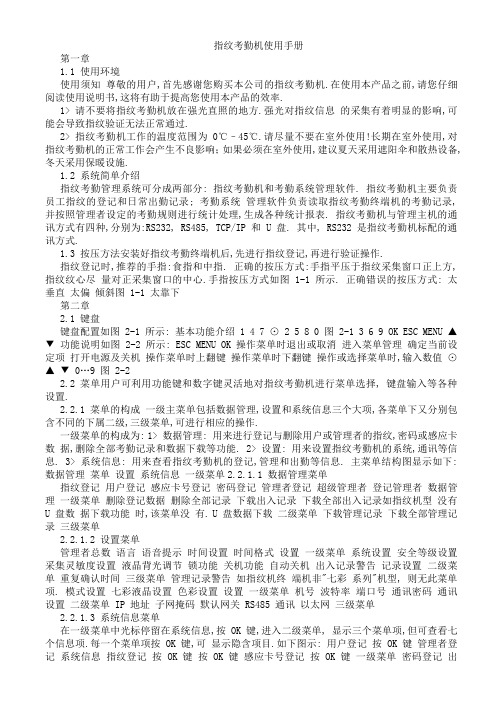
指纹考勤机使用手册第一章1.1 使用环境使用须知尊敬的用户,首先感谢您购买本公司的指纹考勤机.在使用本产品之前,请您仔细阅读使用说明书,这将有助于提高您使用本产品的效率.1> 请不要将指纹考勤机放在强光直照的地方.强光对指纹信息的采集有着明显的影响,可能会导致指纹验证无法正常通过.2> 指纹考勤机工作的温度范围为 0℃–45℃.请尽量不要在室外使用!长期在室外使用,对指纹考勤机的正常工作会产生不良影响;如果必须在室外使用,建议夏天采用遮阳伞和散热设备,冬天采用保暖设施.1.2 系统简单介绍指纹考勤管理系统可分成两部分: 指纹考勤机和考勤系统管理软件. 指纹考勤机主要负责员工指纹的登记和日常出勤记录; 考勤系统管理软件负责读取指纹考勤终端机的考勤记录, 并按照管理者设定的考勤规则进行统计处理,生成各种统计报表. 指纹考勤机与管理主机的通讯方式有四种,分别为:RS232, RS485, TCP/IP 和 U 盘. 其中, RS232 是指纹考勤机标配的通讯方式.1.3 按压方法安装好指纹考勤终端机后,先进行指纹登记,再进行验证操作.指纹登记时,推荐的手指:食指和中指. 正确的按压方式:手指平压于指纹采集窗口正上方,指纹纹心尽量对正采集窗口的中心.手指按压方式如图 1-1 所示. 正确错误的按压方式: 太垂直太偏倾斜图 1-1 太靠下第二章2.1 键盘键盘配置如图 2-1 所示: 基本功能介绍 1 4 7 ⊙ 2 5 8 0 图 2-1 3 6 9 OK ESC MENU ▲ ▼ 功能说明如图 2-2 所示: ESC MENU OK 操作菜单时退出或取消进入菜单管理确定当前设定项打开电源及关机操作菜单时上翻键操作菜单时下翻键操作或选择菜单时,输入数值⊙▲ ▼ 0…9 图 2-22.2 菜单用户可利用功能键和数字键灵活地对指纹考勤机进行菜单选择, 键盘输入等各种设置.2.2.1 菜单的构成一级主菜单包括数据管理,设置和系统信息三个大项,各菜单下又分别包含不同的下属二级,三级菜单,可进行相应的操作.一级菜单的构成为: 1> 数据管理: 用来进行登记与删除用户或管理者的指纹,密码或感应卡数据,删除全部考勤记录和数据下载等功能. 2> 设置: 用来设置指纹考勤机的系统,通讯等信息. 3> 系统信息: 用来查看指纹考勤机的登记,管理和出勤等信息. 主菜单结构图显示如下: 数据管理菜单设置系统信息一级菜单2.2.1.1 数据管理菜单指纹登记用户登记感应卡号登记密码登记管理者登记超级管理者登记管理者数据管理一级菜单删除登记数据删除全部记录下载出入记录下载全部出入记录如指纹机型没有U 盘数据下载功能时,该菜单没有. U 盘数据下载二级菜单下载管理记录下载全部管理记录三级菜单2.2.1.2 设置菜单管理者总数语言语音提示时间设置时间格式设置一级菜单系统设置安全等级设置采集灵敏度设置液晶背光调节锁功能关机功能自动关机出入记录警告记录设置二级菜单重复确认时间三级菜单管理记录警告如指纹机终端机非"七彩系列"机型, 则无此菜单项. 模式设置七彩液晶设置色彩设置设置一级菜单机号波特率端口号通讯密码通讯设置二级菜单 IP 地址子网掩码默认网关 RS485 通讯以太网三级菜单2.2.1.3 系统信息菜单在一级菜单中光标停留在系统信息,按 OK 键,进入二级菜单, 显示三个菜单项,但可查看七个信息项.每一个菜单项按 OK 键,可显示隐含项目.如下图示: 用户登记按 OK 键管理者登记系统信息指纹登记按 OK 键按 OK 键感应卡号登记按 OK 键一级菜单密码登记出入记录二级菜单按 OK 键管理记录三级菜单如光标停留在"用户登记"项时按 OK 键,则显示"管理者登记" 项信息,再按 OK 键则又返回显示用户登记项信息.另外两项类同.第三章3.1 基本使用3.1.1 安装指纹考勤机快速操作指引 A. 定位:先依照固定铁板(随机标配)的螺丝孔位,在要挂考勤机的墙壁区域定位好四个孔. B. 打孔: 然后用工具分别把定位好的四个孔位分别打成合适的孔(孔的大小要和标配的螺丝吻合) . C. 固定铁板:将固定铁板放到打孔区域的合适位置,再分别将螺丝订入孔位内,并紧固. D. 挂机:将考勤机挂到固定铁板上. E. 开机:这时将电源线(或变压器)插头的一端插到考勤机的电源接口,另一端插入 220V 电源插座,按⊙开启考勤机即可开始使用.3.1.2 用户登记指纹考勤机有三种登记(验证)方式:指纹,密码和感应卡.所有指纹考勤机都包含指纹,密码两种验证方式,感应卡验证方式在部分机型中存在. 用户登记时,每人只能有一个唯一的"登记号码" .指纹考勤中的 "登记号码"与考勤管理软件中的用户编号(一般为工号, 学号等) 是一一对应的. 一个登记号码最多可登记 3 枚指纹和 1 个密码(或 1 个卡号) .指纹考勤机正常工作界面如图: 欢迎 19:28 05/05/173.1.3 指纹登记正常工作状态下,按 MENU 键,进入菜单 ->数据管理 ->用户登记 ->指纹登记 ->新登记->输入登记号码 ->按压手指三次 ->保存 ->退出.详细操作步骤如下: 按 MENU 键后显示如下: 菜单数据管理设置系统信息▼ 星期二按 OK 键,显示如下: 数据管理用户登记管理者登记删除登记数据▼ 按 OK 键,显示如下: 用户登记指纹登记感应卡号登记密码登记按 OK 键后,显示如下: 指纹登记新登记? 否 ESC 是 OK 按 OK 键后显示如下: 新登记登记号码退出 ESC 00001 设置 OK 注:号码范围为 1-65535. 第一次登记,ID 号默认为 00001. 用数字键输入相应的 ID 号,再按 OK 键,显示如下: 新登记请按手指! 将手指按压到指纹采集仪,然后离开,根据界面提示用同一枚手指按压第二次,第三次,如登记成功,则显示如下: 新登记 00001-0 无效 ESC 保存 OK 注:00001-0 最后一位数字 0 代表第一枚指纹.按 OK 键保存,登记成功.显示如下: 指纹登记继续? 否 ESC 是 OK 继续指纹登记则按 OK 键, 指纹登记新登记? 否 ESC 是 OK 登记新的指纹信息按 OK 键,操作如以上步骤如果为已登记的用户备份指纹信息则按 ESC 键,显示如下: 备份登记登记号码退出 ESC 00001 设置 OK 选择登记号码,按 OK 键确认登记备份指纹信息(我公司指纹考勤机最多可以备份两枚指纹)3.1.4 感应卡号登记感应卡号登记新登记? 否 ESC 是 OK 按OK 键,显示如下: 感应卡号输入退出 ESC 设置OK 将感应卡放至感应区,显示如下: 感应卡号输入 6549261 退出 ESC 设置OK 按 OK 键登记完成.按 ESC 键退出.3.1.5 密码登记密码登记新登记? 否 ESC 是 OK 按 OK 键后显示如下: 新登记登记号码 00001 退出ESC 设置 OK 输入某个人相应的 ID 号并按 OK 键后,显示如下: 新登记密码输入退出 ESC 设置 OK 输入密码后,按 OK 键,显示如下: 新登记密码输入 **** 密码确认注:密码的最大位数为四位. 输入确认密码后,按 OK 键,显示如下: 新登记 00001-P 无效 ESC 保存 OK 注:00001-P 字母 P 代表登记的是密码. 按 OK 键保存,登记成功. 温馨提示: 1>如果没有登记管理员, 那么任何人都可以修改指纹考勤机的设置.如果已登记了管理员,那您必须经过管理员验证才能修改考勤机设置.指纹考勤机可以设置"超级管理员"和"普通管理员"两种管理权限, "超级管理员"具有管理这台机器的最高权限,可以对指纹考勤机进行任何设置; "普通管理员"则只能进行"用户登记"删 , 除登记记录""查看管理记录""删除登记记录"几个功能设置.2> 密码登记中,在输入 ID 时,只需输入非零部分及其以后的数字即可.如员工登记号为00050,则输入"50"就可以. 3> 感应卡登记中在进入"感应卡号输入"项目后刷卡感应后, ID 卡号自动显示在屏幕上,按 OK 键保存,登记成功. 4> 登记完成后,最好验证一下您的指纹,以检测指纹登记的有效性.检测方法是在正常的工作界面上,按压您所登记的指纹,如果识别成功,那说明您的指纹纹路清晰,登记质量较好.如果识别难通过,说明您登记的指纹质量不高或指纹纹路不好,需重新登记或更换另一手指登记.3.1.6 用户验证已登记的指纹验证有两种方法,如下: 用户 1:N 指纹验证,直接在指纹识别器上按压指纹,如果已如验证成功,则发出验证成功的语音提示: "谢谢" . 用户 1:1 指纹验证,先在键盘上输入自己的登记号码,然后按压指纹,则发出验证成功的语音提示: "谢谢"显示如下: 指纹确认登记号码 00001 确认成功! 1:1指纹确认登记号码 00001 确认成功! 如指纹验证失败,则发出验证失败的语音提示: "请重按手指" . 显示如下: 指纹确认请重按手指! 若指纹考勤机设置了重复确认时间,考勤验证中,如用户在所设置的重复确认时间内多次考勤,那语音会提示"已签到,谢谢" ,同时指纹考勤机界面显示"已确认!,并且只保存最前面的一条考勤记 " 录. 如果密码确认,用户现在键盘上键入登记号码,按"OK"键,然后输入密码. 密码确认登记号码00001 密码输入如果是密码验证失败, 考勤机 "嘀嘀" 短鸣后显示 "请重新输入" . 显示如下: 密码确认请重新输入! 000013.2 快速连接指南我公司生产的指纹考勤机具有 RS232 通讯(可选购 RS485 转换器实现 RS485 通讯方式) ,TCP/IP 通讯,USB 通讯,U 盘数据下载等多种数据通讯方式,具体功能以实际机型为准.基本步骤: 1> 将指纹考勤机接上电源. 2> 选择指纹考勤机与管理主机的通讯方式, 并在指纹考勤机上设置. (参考 3.2.1\3.2.2\3.2.3\3.2.4) 3> 开启指纹考勤机. 4> 在管理主机上安装考勤管理软件, 设置指纹考勤机通讯相关参数. 步骤为:终端管理-> 设备设置-> 调整相关设置-> 搜索) (具体操作方式请参考软件说明书)3.2.1 RS232 连接 1>设置 RS232 通讯参数.按 MENU 键进入菜单 ->设置 ->通讯设置 ->设置机号 ->设置波特率 ->按 ESC 键 ->按 OK 键 ->按 ESC 键退出.通讯设置菜单初始显示如下: 通讯设置机号波特率端口号▼ 1 38400 80 注:用户若仅一台指纹考勤机,建议使用默认设置即可. 若多机使用,则机号不能重复,需设为不同的号码. 用户采用 RS232 通讯方式, 管理主机中 COM 端口设置中的波特 - 17 - 指纹考勤机使用手册率一定与指纹考勤机中波特率一致. 2> 关闭指纹考勤机. 3> 用 RS232 通讯线将指纹考勤机与电脑连接.通讯线一端插接到电脑的 9 针通讯串口,一端插接到指纹考勤机的 RS232 通讯端口. 4> 重新开启指纹考勤机.3.2.2 RS485 连接 1> 如果指纹考勤机型有 TCP/IP 通讯功能, 需在通讯设置菜单中, 按下翻键,将 RS485 通讯设置为"是" ,以太网设置为"否" , 显示如下: 通讯设置默认网关 RS485 通讯以太网▼ 是否注:机号,波特率和串口号都必须与管理主机中的设置一致.另:RS485 数据转换器不在标准配置中. 2> 关闭指纹考勤机. 3> 将随机附带的 RJ45 通讯线的裸线端第7 脚和第 8 脚分别接到转换器的 485+和 485-. (接线的定义详见附录 5.2) 4> 将 RS485 转换器插到电脑的串口上,再将 RJ45 通讯线另外一头接到指纹考勤机的 RJ45 接口上. 5> 重新开启指纹考勤机.3.2.3 TCP/IP 网络连接 1> 在通讯设置中,按下翻键,将 RS485 通讯设置为"否" ,以太网设置为"是" .显示如下: 通讯设置默认网关 RS485 通讯以太网▼ 否是 2> 将 IP 地址, 子网掩码和默认网关设置为本地局域网的相关设置.显示如下: 通讯设置 IP 地址子网掩码默认网关▼ 注: TCP/IP 通讯的 IP 地址必须为唯一.通讯密码必须和指纹考勤管理软件一致. 3> 将本地局域网中网络连接线插头连接到指纹考勤机的 RJ45 接口. 4> 开启指纹考勤机.3.2.4 USB 口连接一)USB 数据线传输具有 USB 通讯传输功能的机器标配有一条 USB 数据线,用户只需将此 USB 数据线把考勤机与计算机连接好,并在计算机上安装对应的 USB 驱动,管理软件便能与考勤机进行 USB 数据传输. 二)U 盘数据下载: 1> 把 U 盘插入到指纹考勤机的 USB 接口. 2> 在数据管理的 U 盘下载中,按 OK 键.显示如下: U 盘下载▼ 下载出入记录下载全部出入记录下载管理记录注:写标记的意思是标识这条记录时候已经被下载过. 3> 选择下载出入记录,按 OK 键,开始下载新的考勤记录. 4> 选择下载全部出入记录,按 OK 键,开始下载指纹机中的全部已存储考勤记录. 5> 选择下载管理记录,按 OK 键,开始下载新的管理记录. 6> 选择下载全部管理记录,按 OK 键,开始下载指纹机中的全部已存管理记录.第四章管理使用说明正常的工作状态下,按 MENU 键,未登记管理者,显示如下: 菜单数据管理设置系统信息▼ 如已登记管理者,显示如下: 管理者确认 19:28 05/05/17 星期二如管理者身份验证失败(指纹不正确, 密码错误, 感应卡不正确) , 则显示"非法操作! "并发出提示音.必须重新确认管理者身份.如验证成功,则可进入菜单界面. 温馨提示: 1> 用指纹登记的管理者,先按 MENU 键,再将已登记指纹按在指纹采集窗口,验证成功后显示菜单界面. 2> 用密码登记的管理者,先按 MENU 键,再输入已登记号码然后按 OK 键, 再输入密码, 然后按 OK 键, 确认成功后显示菜单界面. 3> 用感应卡登记的管理者,先按 MENU 键,再将已登记感应卡放至感应区,比对成功后显示菜单界面.4.1 数据管理一级菜单界面,显示如下: 菜单数据管理设置系统信息▼ 在界面中按向下翻键, 可查看相应的菜单. 如选择数据管理菜单, 按 OK 键可进入二级菜单界面,显示如下: 数据管理用户登记管理者登记删除登记数据▼ 数据管理删除全部记录 U 盘数据下载▼ 数据管理共有 5 个二级菜单,分别为:用户登记,管理者登记, 删除登记数据和删除全部记录,U 盘数据下载.4.1.1 用户登记详细用户登记步骤与 3.1.2/3.1.3/3.1.4 同.4.1.2 管理者登记选择管理者登记菜单,按 OK 键可进入三级菜单,显示如下: 管理者登记超级管理员登记管理员▼ 选择"超级管理员"菜单,按 OK 键可以进入四级菜单,可以选择超级管理员的验证方式.菜单显示如下: 管理员登记指纹登记感应卡号码登记密码登记▼ 具体操作步骤与 3.1.2/3.1.3/3.1.4 同. 选择"登记管理员"菜单,按 OK 键可以进入四级菜单,可以选择普通管理员的验证方式.菜单显示如下: 管理员登记指纹登记感应卡号码登记密码登记▼ 具体操作步骤与 3.1.2/3.1.3/3.1.4 同.4.1.3 删除登记数据选择删除登记数据菜单,按 OK 键可进入三级菜单.显示如下: 删除登记数据登记号码 00000 输入需要删除的登记号码,如号码 00001,按 OK 键后,其界面如下: 删除登记数据登记号码 00001-0 注:00001-0 的最后一位表示第几个指纹表示第一 (0 个) . 按 OK 键确认,其界面显示如下: 删除登记数据删除? 否 ESC 是 YES 按 OK 键,删除成功,在发出"嘀"一声并显示"无登记数据!. " 之后回到是否继续删除的界面.按 ESC 键取消退出.4.1.4 删除全部记录选择删除全部记录菜单,按 OK 键可进入三级菜单.显示如下: 删除全部记录删除? 否ESC 是YES - 24 - 按 OK 键, 删除全部的出入记录, 按 ESC 键取消退出.4.1.5 U 盘数据下载选择 U 盘数据下载菜单,按 OK 键可进入三级菜单.显示如下: U 盘数据下载▼ 下载出入记录下载全部出入记录下载管理记录 U 盘数据下载▼ 下载全部出入记录下载管理记录下载全部管理记录 U 盘下载时,把标配的 U 盘插到指纹考勤机 USB 接口上,选择下载出入记录,显示如下: 下载出入记录写标记? 否 ESC 是 OK 注:指纹机记录数据是循环存储的,即使已经下载了新记录,其记录还是存储在机器中,一直到 30000 条. 按 OK 键,表示在下载记录时,同时标识记录已下载,下次如果再下载时, 只能通过下载全部出入记录才可以下载. 下载成功时显示: "下载成功" .同理,下载管理记录也是如此.4.2 设置在正常的工作状态下,按 MENU 键进入,选择设置菜单,按 OK 键进入二级菜单,显示如下: 设置系统设置记录设置七彩液晶设置▼ 设置通讯设置▼ 设置菜单中包括:系统设置,记录设置,七彩液晶设置,通讯设置四个二级菜单.4.2.1 系统设置在系统设置下,按 OK 键,显示如下: 系统设置▼ 管理者总数 5 语言简体中文语音提示是系统设置时间设置时间格式安全等级设置▼ 系统设置▼ 采集灵敏度调节液晶背光调节锁功能否系统设置关机功能自动关机▼ 否否系统设置共有 11 个三级菜单:管理者总数,语言,语音提示, 时间设置,时间格式,安全等级设置,采集灵敏度调节,液晶背光调节,锁功能,关机功能,自动关机. 1> 管理员总数设置内容 1-10 出厂时设置说明设置指纹考勤机管理者的总人数 5 2> 语言设置内容中文简体中文繁体英文朝文出厂时设置说明界面上显示的所有内容为中文简体界面上显示的所有内容为中文繁体界面上显示的所有内容为英文界面上显示的所有内容为朝文中文简体 3> 语音提示设置内容是否出厂时设置 4> 时间设置设置内容说明验证时语音提示验证时无语音提示, 验证通过提示因为 "嘀嘀嘀"声,不通过提示为"嘀"声. 是说明时间设置使用上翻键,下翻键或者直接使用数字键输入正确的时间数字设置指纹考勤机的时间. 指纹考勤机的时间设置,与安装指纹考勤管理软件的计算机时间一致,可以在指纹考勤管理软件中进行设置. 5> 时间格式设置内容年/月/日月/日/年出厂时设置 6> 安全等级设置选择安全等级设置菜单,按 OK 键可进入三级菜单. 安全等级设置 1:1 安全设置 1:N 安全设置▼ 1 注:1:1 的安全值在 0~50, 合适值为 27. 1:N 的安全值在 1~4, 合适默认值为 1. 说明按照年/月/日的顺序显示时间按照月/日/年的顺序显示时间年/月/日安全等级设置值是误识率和拒真率的一个平衡值. 误识是指指纹设备把 A 用户的指纹识别成 B 用户的身份; 而拒真是指指纹设备拒绝已登记的指纹.1:N 的安全值是基于所有用户的安全等级值,而 1: 1 的安全值是基于个别验证难通过的用户的安全等级值. 平时应用中可以设置基于所有用户的安全等级值(1:N 默认值为 1) 而对于个别验证难通过的用户, . 可以采用 1: 的验证方式 1 (ID +指纹) .如果个别用户的指纹磨损了,可以将这个用户的安全等级值降低,以提高其验证通过率. 7> 采集灵敏度调节在系统设置菜单下,选中"采集灵敏度调节"菜单,用手掌遮住指纹识别区后按确认键, 指纹考勤机根据环境将指纹头自动调整到最佳采集状态,按确认键保存. 采集灵敏度调节保存? 否ESC 是YES 8> 液晶背光调节系统设置液晶背光调节锁功能关机功能▼ 30 否否选中"液晶背光调节"菜单,按上翻键和下翻键分别可以加深或减浅液晶背光对比度.液晶背光对比度的出厂默认值为:30. 9> 锁功能设置内容是否出厂时设置 10> 关机功能说明确认成功后,输出电锁控制信号确认成功后,不输出电锁控制信号否设置内容是否出厂时设置 11> 自动关机说明确认成功后,可设置自动关机功能确认成功后则不能制止自动关机相关功能否如"关机功能"选择否,则此菜单无效,如"关机功能"选择是, 则如下: 设置内容说明 1-255 若在指纹考勤终端机上没有任何操作且设定自动关机的时间, 则设备可以启动自动关机功能.单位为"分钟" . 否出厂时设置4.2.2 记录设置选择记录设置菜单,按 OK 键可进入三级菜单.显示如下: 记录设置▼ 管理记录警告 100 出入记录警告 1000 重复确认时间否记录设置共有 3 个三级菜单:管理记录警告,出入记录警告和重复确认时间. 1> 管理记录警告设置内容说明指纹考勤机不警告管理记录的溢出.若管理记否录溢出,则指纹考勤机覆盖以前的管理记录. 指纹考勤机根据设定值告知管理记录的溢出. 若该值为 100, 则从第 900 次记录开始发出警告. 1-255 若管理记录溢出,则指纹考勤机覆盖以前的管理记录. 出厂时设置 100 注:以显示和提示音方式告知用户管理记录存储器的空间将满,请及时采集. 2> 出入记录警告设置内容否溢出,则指纹考勤机覆盖以前的出勤记录. 指纹考勤机根据设定值告知出入记录的溢出. 1-1500 若出入记录溢出,则指纹考勤机覆盖以前的出勤记录. 出厂时设置说明指纹考勤机不警告出入记录溢出.若出入记录 1000 指纹考勤机使用手册注:以显示和提示音方式告知用户出入记录存储器的空间将满,当有指纹考勤机出现记录警告时,请用户及时下载考勤记录! 3> 重复确认时间设置内容否说明指纹考勤机不检测重复考勤指纹考勤终端机根据设定值检测反复考勤情1-255 况,单位为"分钟" . 出厂时设置否注:若用户在设定时间内反复考勤,指纹考勤机告知用户已签到,不重复存储其出勤记录.4.2.3 七彩液晶设置 "七彩系列"指纹考勤机有七种背光颜色可以选择,分别为:阳光橙,翡翠绿,宝石蓝,蔚天蓝,玫瑰红,紫罗兰,珍珠白.此类指纹终端背光颜色出厂默认为阳光橙. 选择七彩液晶设置菜单,按 OK 键可进入三级菜单.显示如下: 液晶设置模式设置色彩设置▼ 系统设置共有2个菜单:模式设置,色彩设置. 1> 颜色设置设置内容说明固定显示按天循环按月循环按季循环循环演示如选中,则可用上翻键和下翻键选择任一种颜色作为指纹考勤机背光颜色,选中后固定不变以周为周期每天变换一种颜色以年为周期每月变换一种颜色以年为周期每季度变换一种颜色屏幕背光颜色按照顺序循环每 5 秒钟变换一种颜色 2> 色彩设置 A.如果 "模式设置"中选择按天设置,则"色彩设置"下级菜单显示如下: 星期天星期一色彩设置三级菜单星期六四级菜单选中"星期天" ,按上翻键或下翻键可选择阳光橙,翡翠绿,宝石蓝,蔚天蓝,玫瑰红,紫罗兰,珍珠白其中颜色中的任一种作为指纹考勤机在星期天的背光颜色.其他日期同. B.如果 "模式设置"中选择"按月设置" ,则"色彩设置"下级菜单显示如下: 一月二月色彩设置三级菜单二月四级菜单 "按月设置"的液晶背光设置方法同"按周设置"方法类似,可参照"按周设置"的方法设置. C.如果 "模式设置"中选择"按季设置" ,则"色。
COMIX 齐心 H500A 指纹考勤机 说明书
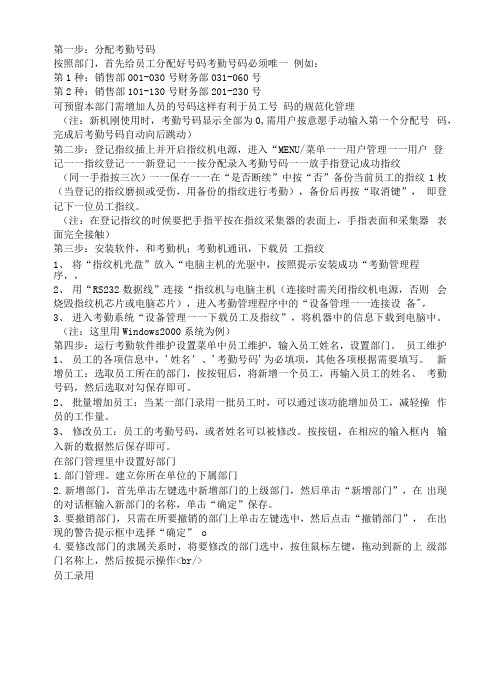
第一步:分配考勤号码按照部门,首先给员工分配好号码考勤号码必须唯一例如:第1种:销售部001-030号财务部031-060号第2种:销售部101-130号财务部201-230号可预留本部门需增加人员的号码这样有利于员工号码的规范化管理(注:新机刚使用时,考勤号码显示全部为0,需用户按意愿手动输入第一个分配号码,完成后考勤号码自动向后跳动)第二步:登记指纹插上并开启指纹机电源,进入“MENU/菜单一一用户管理一一用户登记一一指纹登记一一新登记一一按分配录入考勤号码一一放手指登记成功指纹(同一手指按三次)一一保存一一在“是否断续”中按“否”备份当前员工的指纹1枚(当登记的指纹磨损或受伤,用备份的指纹进行考勤),备份后再按“取消键”,即登记下一位员工指纹。
(注:在登记指纹的时候要把手指平按在指纹采集器的表面上,手指表面和采集器表面完全接触)第三步:安装软件,和考勤机;考勤机通讯,下载员工指纹1、将“指纹机光盘”放入“电脑主机的光驱中,按照提示安装成功“考勤管理程序,,2、用“RS232数据线”连接“指纹机与电脑主机(连接时需关闭指纹机电源,否则会烧毁指纹机芯片或电脑芯片),进入考勤管理程序中的“设备管理一一连接设备",3、进入考勤系统“设备管理一一下载员工及指纹”,将机器中的信息下载到电脑中。
(注:这里用Windows2000系统为例)第四步:运行考勤软件维护设置菜单中员工维护,输入员工姓名,设置部门。
员工维护1、员工的各项信息中,'姓名’、'考勤号码'为必填项,其他各项根据需要填写。
新增员工:选取员工所在的部门,按按钮后,将新增一个员工,再输入员工的姓名、考勤号码,然后选取对勾保存即可。
2、批量增加员工:当某一部门录用一批员工时,可以通过该功能增加员工,减轻操作员的工作量。
3、修改员工:员工的考勤号码,或者姓名可以被修改。
按按钮,在相应的输入框内输入新的数据然后保存即可。
科密指纹考勤机使用手册Ver1_3
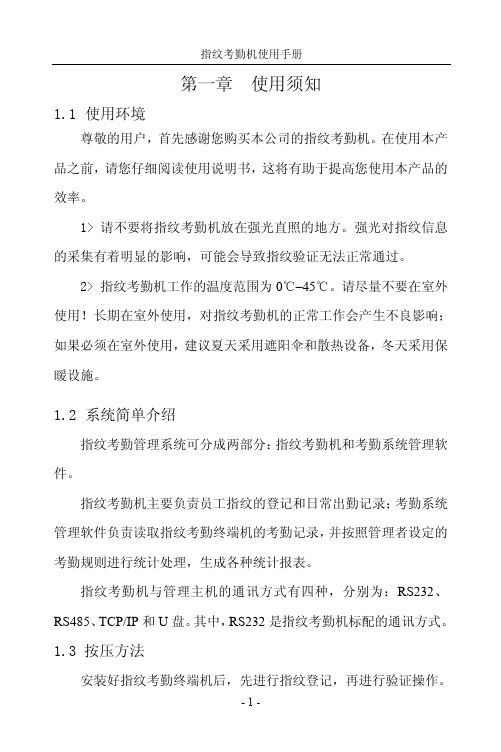
注:用户若仅一台指纹考勤 机,建议使用默认设置即可。 若多机使用,则机号不能重 复,需设为不同的号码。
用户采用 RS232 通讯方式,管理主机中 COM 端口设置中的波特
- 17 -
指纹考勤机使用手册
率一定与指纹考勤机中波特率一致。 2> 关闭指纹考勤机。 3> 用 RS232 通讯线将指纹考勤机与电脑连接。通讯线一端插接
菜单
▼
数据管理
设置
系统信息
按 OK 键,显示如下:
数据管理
▼
用户登记
管理者登记
删除登记数据
按 OK 键,显示如下:
用户登记
▼
指纹登记
感应卡号登记
密码登记
- 10 -
指纹考勤机使用手册
按 OK 键后,显示如下:
指纹登记
新登记?
否 ESC
是 OK
按 OK 键后显示如下:
新登记
登记号码 00001 退出 ESC 设置 OK
如验证成功,则发出验证成功的语音提示:“谢谢”。 用户 1:1 指纹验证,先在键盘上输入自己的登记号码,然后按
压指纹,则发出验证成功的语音提示:“谢谢”显示如下:
指纹确认
1:1指纹确认
登记号码 00001 确认成功!
登记号码 00001 确认成功!
- 15 -
指纹考勤机使用手册
如指纹验证失败,则发出验证失败的语音提示:“请重按手指”。 显示如下:
注:号码范围为 1-65535。 第一次登记,ID 号默认为
00001。
用数字键输入相应的 ID 号,再按 OK 键,显示如下:
新登记 请按手指!
将手指按压到指纹采集仪,然后离开,根据界面提示用同一枚手 指按压第二次、第三次,如登记成功,则显示如下:
齐心指纹考勤机安装说明

❖ C第一天上晚班,第二天 上早班,第三天上中班.
B
❖ 注:早班7:30—11:30
C
❖ 中班11:30-15:30
❖ 晚班15:30-19:30
第一天 第二天 第三天
早班 中班 晚班 晚班 早班 中班 中班 晚班 早班
❖ 时间段: ❖ 按早,中,晚设置三个时间段,分别命名
❖ 班次管理: ❖ 结合三个时间段,先后设置三个班次
❖ 3、进入考勤系统“设备管理——下载员工及 指纹”,将机器中的信息下载到电脑中。
❖ (注:这里用Windows2000 系统为例)
第四步
运行考勤软件维护设置菜单中员工维护,输入员工姓
❖ 员工维护
名,设置部门
❖ 1、员工的各项信息中,‘姓名’、‘考勤号码’为必填项, 其他各项根据需要填写。
❖ 新增员工:选取员工所在的部门,按按钮后,将新增一个员 工,再输入员工的姓名、考勤号码,然后选取对勾保存即可。
员工录用
员工框内的员工是无部门员工,即 离岗后的员工。离岗就是该员 工暂时下岗,但还是公司的员 工。 在员工框内选择本部门所 要录用的员工后,单击加入按 钮,所选择的员工加入到本部 门,这里所录用的员工,都是 离岗的员工。在本部门员工框 内选择所要离开本部门的员工 后,单击移去按钮,所选择的 员工离开本部门(离岗)。
2、班次管理:
利用班次管理工具条,增加、删
除、修改班次。在班次表编辑状 态(√ 按钮可用时)下,可以增 加、修改、删除班次时间段。班 次名称不能重复,表格中的所有 字段不能为空。在下拉菜单中选 择设置好的班次时间段,直接加 入班次时间段,然后选择使用该 时段的日期,同时可以选择该时 段是否记为加班
(注:在登记指纹的时候要把手指平按在指纹采集 器的表面上,手指表面和采集器表面完全接触 )
考勤指纹打卡机操作流程
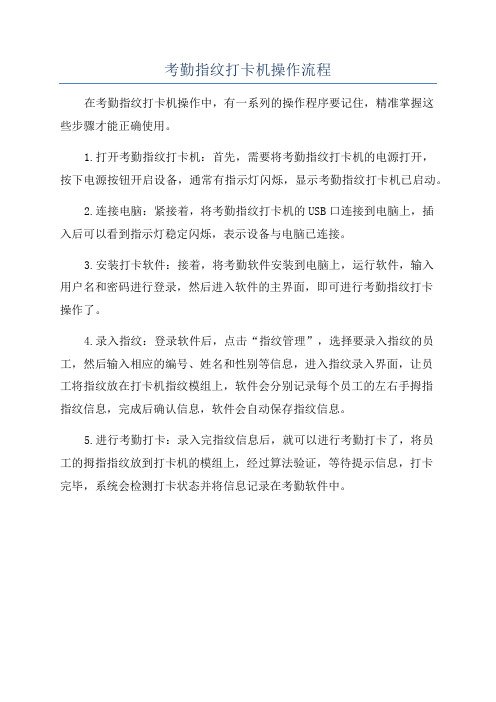
考勤指纹打卡机操作流程
在考勤指纹打卡机操作中,有一系列的操作程序要记住,精准掌握这
些步骤才能正确使用。
1.打开考勤指纹打卡机:首先,需要将考勤指纹打卡机的电源打开,
按下电源按钮开启设备,通常有指示灯闪烁,显示考勤指纹打卡机已启动。
2.连接电脑:紧接着,将考勤指纹打卡机的USB口连接到电脑上,插
入后可以看到指示灯稳定闪烁,表示设备与电脑已连接。
3.安装打卡软件:接着,将考勤软件安装到电脑上,运行软件,输入
用户名和密码进行登录,然后进入软件的主界面,即可进行考勤指纹打卡
操作了。
4.录入指纹:登录软件后,点击“指纹管理”,选择要录入指纹的员工,然后输入相应的编号、姓名和性别等信息,进入指纹录入界面,让员
工将指纹放在打卡机指纹模组上,软件会分别记录每个员工的左右手拇指
指纹信息,完成后确认信息,软件会自动保存指纹信息。
5.进行考勤打卡:录入完指纹信息后,就可以进行考勤打卡了,将员
工的拇指指纹放到打卡机的模组上,经过算法验证,等待提示信息,打卡
完毕,系统会检测打卡状态并将信息记录在考勤软件中。
IT指纹考勤机说明书

指纹机/射频机简单操作说明书【目录】一、新机怎么使用(射频机的考勤软件操作同指纹机操作一样,除特殊注明的外)第一步、按部门分配员工“登记号码”第二步、使用指纹机给每位员工登记指纹3枚(射频机无此步操作)第三步、安装考勤管理程序(指纹机、射频机使用的是同一个考勤软件)第四步、将机器与电脑“连接成功”第五步、“从设备下载人员信息”到电脑考勤程序中第六步、将考勤管理程序中的“维护/设置”各项设置好第七步、从软件中“上传人员信息到设备”第八步、报表统计及修改二、设置了管理员无法进入怎么办1、无法进入机器的管理菜单怎么办2、无法进入考勤管理程序怎么办三、用户购买了机器无法使用的处理方式1、机器硬件无法使用怎么办2、机器软件无法使用怎么办【详细内容】一、新机怎么使用序号做什么(怎么做)第一步按部门分配员工“登记号码”按部门分配给每位员工不同的考勤号码,用列表记录清楚人员姓名与考勤号码,以备财务部200-299号;人力部300-399号,可预留本部门需增加人员的号码,有利于考第二步使用指纹机给每位员工登记指纹3枚(射频机无此步操作)插上并开启机器电源,进入“MENU/菜单——用户管理——用户登记——指纹登记—手指登记成功指纹——保存——在“是否断续”中按“否”备份当前员工的指纹2枚进行考勤),备份后再按“取消键”,即登记下一位员工指纹。
(射频机无此步操作)第三步安装考勤管理程序确定你有安装程序的权限后,将“机器光盘”放入“电脑主机的光驱中,按照提示安统为Windows-Vista / XP / 2000 / 98均可使用该程序。
(指纹机、射频机使用的同一个IT-300V6射第四步(通讯方式)使用RS232通讯方式(IT-100、IT-200、IT-300、IT-400、IT-400W、V3、V6、V9)1、用“RS232数据线”连接“机器与电脑主机”(连接时需关闭机器电源,否则会烧2、选中“考勤管理程序”中“RS232/RS485”的设备名称,点击“连接设备”,使机需四个条件:3个波特率为115200;2个端口为COM1;1个RS232连接方式为“是下:1)、打开机器菜单:“设置——通讯设置”项,“波特率”—115200”;连接方式2)、进入考勤管理程序:“设备维护”项,波特率—115200”;“通讯端口—C3)、在电脑桌面,右键点击“我的电脑”进入“属性—硬件—设备管理器讯端口”—右键点击通讯端口(COM1即与插到主机上的端品一致)进入“属性”即可。
指纹考勤机安装设置及使用说明常见问题及解答

指纹考勤机安装设置及使用说明常见问题及解答(由深圳市全易通科技有限公司提供)很多使用者对于指纹考勤机的安装设置及使用说明不是很了解,有时在工作中经常遇到各种难题,不知道如何操作设置指纹考勤机,全易通列出以下关于指纹考勤机常见问题及解答,以供大家参考,让大家在使用指纹考勤机的过程中能轻松地管理好指纹考勤机。
一、问:如何使用考勤机的使用寿命更长呢答:全易通考勤机温馨提示你:任何产品都需要保养,考勤机也是一样的。
好的维护保养才能让考勤机寿命更长,怎么让考勤机寿命长一点要有以下理念:1、选择适合自己公司的考勤机,考勤机有感应卡考勤机、指纹考勤机。
当然感应卡考勤机的寿命要比指纹考勤机的长,因为感应卡考勤机是射频的,非接触式的。
指纹机是接触式的,有磨损2、不要放在太阳下曝晒,太阳曝晒会损坏考勤机的液晶屏,使考勤机外壳老化得快3、最好是给考勤机“穿衣”,安装在保护罩内,可以防尘。
起保护作用。
4、不能恶意破坏考勤机,不能用重物敲击考勤机5、不要在考勤机上外接其它不名可能损坏考勤机的设备。
更多详细了解,请登录全易通考勤机官网了解一下二、问:指纹考勤机如何连接考勤机软件答:全易通指纹考勤机提示你:指纹考勤机怎么和电脑连接安装,你首先要弄清楚指纹考勤机本身有什么通讯接口,一般指纹考勤机连接有以下接口:USB线,RS232/485(串口) TCP/IP(RJ45口)等几种那么电脑软件中也相应的有以上三种通讯方式。
买串口或USB口指纹考勤机,里面一般都自带有RS232线和USB线1、如果你的考勤机是USB口的,把USB线分别插入考勤机和电脑USB口,打开软件,选择USB连接方式,就可以成功2、以此类推,如果是串口或网线接口,设置一下相关参数,打开软件,选择串口或网线接口连接方式,就可以连接成功了更多详细了解,请登录全易通考勤机官网了解一下三、问:考勤机连接不上是什么原因答:全易通指纹考勤机提示你:考勤机下载不了新的考勤信息一个最主要原因,就是考勤机与电脑之间的线路有问题。
指纹识别考勤门禁一体机安装布线说明
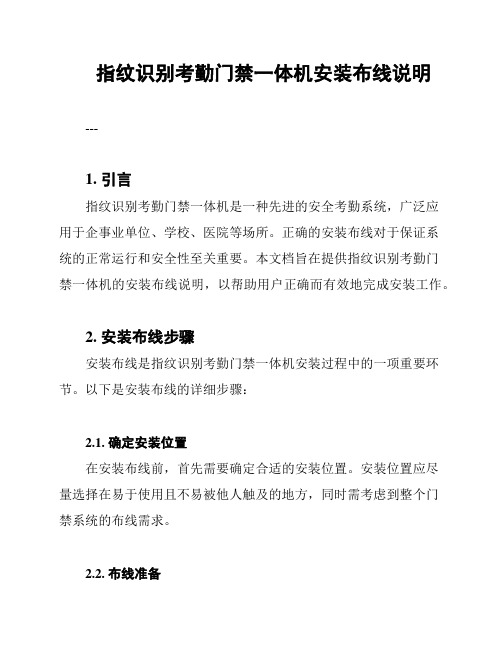
指纹识别考勤门禁一体机安装布线说明---1. 引言指纹识别考勤门禁一体机是一种先进的安全考勤系统,广泛应用于企事业单位、学校、医院等场所。
正确的安装布线对于保证系统的正常运行和安全性至关重要。
本文档旨在提供指纹识别考勤门禁一体机的安装布线说明,以帮助用户正确而有效地完成安装工作。
2. 安装布线步骤安装布线是指纹识别考勤门禁一体机安装过程中的一项重要环节。
以下是安装布线的详细步骤:2.1. 确定安装位置在安装布线前,首先需要确定合适的安装位置。
安装位置应尽量选择在易于使用且不易被他人触及的地方,同时需考虑到整个门禁系统的布线需求。
2.2. 布线准备在进行安装布线前,需要做好以下准备工作:- 准备好所需的电缆、管道和连接器等材料;- 清理好安装位置,确保没有障碍物和灰尘;- 准备好相应的工具,如电钻、螺丝刀等。
2.3. 布线方式根据实际需求和安装位置的特点,可以选择不同的布线方式:- 表面布线:适用于墙面或地面上的布线,能够较好地保护电缆和连接器,并且易于维护和更换;- 暗管布线:适用于需要保持整体美观的场所,电缆通过暗管布线,不会暴露在外,但维护和更换相对困难。
2.4. 连接设备根据具体的门禁系统设备要求,将电缆连接到指纹识别考勤门禁一体机、电源以及其他设备上。
在连接过程中,需要注意正确连接各个设备,确保电缆插头与接口对应准确,避免错误连接。
2.5. 接地处理在安装过程中,对于指纹识别考勤门禁一体机和其他设备,需要进行接地处理,以确保系统的安全运行。
3. 安全注意事项在进行指纹识别考勤门禁一体机的安装布线时,需要注意以下安全事项:- 请确保在安装操作时,切断所有电源,以免发生触电事故;- 如果不熟悉电气知识或安装技术,建议咨询专业的技术人员进行指导;- 所有材料和设备的选购应遵循相关的安全规定和标准;- 在进行安装布线时,应避免人为破坏、强拉电缆等行为,以免影响系统的正常运行。
4. 总结本文档提供了指纹识别考勤门禁一体机安装布线的详细说明,包括安装布线的步骤、注意事项等。
真地指纹考勤机硬件说明书(ZD120SD_100SD_30SD_20SD_10SD_ZD10U_ZD120U)

4.1.1
用户登记 ....................................................................... - 28 -
管理者登记.................................................................... - 28 删除用户 ....................................................................... - 29 4.1.4 记录查询 ....................................................................... - 29 4.1.4.1 查看考勤记录 ................................................................ - 29 4.1.4.2 查看管理记录 ................................................................ - 31 4.1.5 SD 卡上传/下载 ................................................................. - 32 4.1.2 4.1.3 4.2. 4.2.1 1) 高级管理 ............................................................................... - 32 -
3.1.1. 3.1.2. 3.1.2.1 3.1.2.2 3.1.2.3 3.1.3 3.2.
安装指纹考勤机 ............................................................ - 15 用户登记 ....................................................................... - 15 指纹登记 ....................................................................... - 16 感应卡号登记(可选)................................................. - 18 密码登记 ....................................................................... - 20 用户验证 ....................................................................... - 22 基本步骤:.................................................................... - 24 通过 USB 线连接 ............................................................ - 24 通过 SD 卡上传/下载数据 ............................................. - 24 RS485 连接(可选) ..................................................... - 25 TCP/IP 网络连接(可选) ............................................ - 26 -
得力3758指纹考勤机说明书

注:
按【MENU】键进入主菜单,选择“高级 设置”→“通讯设置”→“TCP/IP设 置”→“动态IP分配”,按【OK】键进 入修改。
在TCP/IP设置中按▼键选择“IP地址” 菜单,按【OK】键后输入“IP地址”, 完成后按【OK】键保存并退出。
注:首先根据网络IP地址的分配方式对“动态IP分配”项进行修改,如果是动态分配, 请将“ 动态IP分配 ” 设为【是】,完成通讯设置;如果是静态分配,请将“动态 IP分配”设为【否】,同时修改菜单中的IP地址。
5 设置班次
注:默认为班次一
1. 按【MENU】键进入主菜单,按▼键选择 “班次设置”→“设置班次”;
2. 按【OK】键进入设置班次界面,按▼键 选择要修改的班次,按【OK】键进入班 次编辑界面,编辑好后按【ESC】返回 上级菜单;
3. 按▼/▲键选择要修改的时段,按数字 键输入上下班时间。
-2-
反面
注:如果使用默认部门,则不需要设置
按【MENU】键进入主菜单,按▼键选择 “用户管理”→“登记用户”,按 【OK】键进入登记用户界面。
按要求设置完后,按【ESC】键保存并 退出。
-1-
工号:按数字键输入工号。 姓名:使用T9输入法输入。 部门:按【OK】键后,按▲▼键从列表中选择需要的部门。 排班:按【OK】键对用户的班次进行设置。 指纹:按【OK】键进入指纹登记界面。同一手指按压指纹采集器三次,成功登记指纹。 密码:输入1-6位数字密码,可不设置。 级别:按【OK】键后,按▲▼键选择权限,可登记管理员。 注:建议您在考勤软件中编辑用户信息和班次设置;或者通过U盘下载相关信息表,在
-4-
1. 按【OK】键启动T9输入 法,按#键切换相应的 输入法。
2. 如输入“里”(li)按 数字“54”,按▼键选 中“li”,按【OK】键 确认。
中控指纹考勤机初次安装操作流程1

中控指纹考勤机初次安装操作流程1中控指纹考勤机初次安装操作流程11.预安装准备a.选择合适的安装位置:中控指纹考勤机应安装在员工进出的主要通道附近,且易于操作、维护和管理。
b.确保电源供应:确保安装位置附近有稳定可靠的电源供应,以保证设备正常工作。
c.确定网络连接方式:中控指纹考勤机支持有线和无线网络连接,根据实际需求决定网络连接方式。
2.安装外壳a.准备工具:螺丝刀、钥匙等。
b.打开外壳:用螺丝刀或钥匙打开设备的外壳,准备安装。
3.安装设备a.固定底座:将底座固定在安装位置上,使用螺丝刀将底座固定在地面或墙壁上。
b.安装设备:将中控指纹考勤机安装在底座上,确保设备稳固不摇晃。
4.连接电源a.连接电源线:将设备的电源线插入电源插座,并连接到设备的电源接口上。
b.开启电源:打开电源开关,设备开始供电。
5.连接网络a.如果选择有线连接方式:-连接网线:将网线的一端插入设备的网络接口,另一端插入网络交换机或路由器的一个可用接口。
-网络设置:根据实际情况,设置设备的IP地址、子网掩码、网关等参数。
-测试连接:测试设备是否能够正常连接到网络。
b.如果选择无线连接方式:-配置无线网络:在设备的设置界面或按键面板上,找到无线网络设置选项,输入无线网络的SSID和密码进行连接。
6.设置管理员a.进入管理界面:打开设备的管理界面,输入默认的管理员账号和密码进行登录。
b.修改默认密码:为了保证设备的安全性,应及时修改默认的管理员密码,并设置复杂的密码。
c.添加管理员:可以根据需要添加其他管理员账号和密码,确保多人操作和管理设备。
7.注册指纹a.选择指纹注册方式:根据实际需求,选择合适的指纹注册方式,如按压式、滑动式等。
b.添加员工指纹:按照设备的操作指引,将员工的手指放置到设备的指纹感应区域进行注册。
c.重复以上步骤:根据企业规模和需求,逐个注册员工的指纹信息。
8.配置考勤规则a.进入考勤设置:在设备的管理界面中,找到考勤设置选项,并进入考勤规则配置界面。
C9指纹系列(包括C901系列和C931系列)考勤机用户说明书

在主菜单 8-7 查看 POS 编号,前边的[ ]中是十六进制编号,后边的[ ]中是十进制编 号,在管理软件中建立一个 C9 考勤机设备,并将十进制 POS 编号填到该设备对应位置。
3
注册指纹的同时也注册了密码,则在提示“请按手指”的界面下,也可以直接输入密码, 如果密码比对通过,也会提示“验证成功”并且显示用户姓名;如果该工号没有注册指 纹但是注册了密码,刷卡后会提示“请输入密码”,此时输入密码,如果密码比对通过, 则会提示“验证成功”,并显示对应姓名;如果该工号没有注册指纹也没有注册密码, 则只能进行纯卡考勤,在指纹模式下刷卡会提示“验证失败 未注册指纹或密码”。
接的法律责任。 4.如果您使用我们的产品对关乎人权或是隐私有任何争议,请直接联系您的雇主。 5.所有功能请以实际产品为准,由于产品的不断更新,本公司不能承诺实际产品
与该资料完全一致,同时也不承担由于实际技术参数与本资料不符所导致的任 何争议,任何改动恕无法提前通知。
1
请首先阅读 首先介绍一下注意事项以及考勤的基本操作。 注意事项
用户考勤成功之后,会进入一个考勤成功界面,在此界面下,第一次按“M/OK” 键可以查询该用户历史考勤记录。 联机操作
考勤机上的用户信息以及考勤记录都可以与管理软件进行交互,目前主要有以下两 种方式:TCP 方式,U 盘方式。
TCP 方式需要在管理菜单中设置,选择主菜单中 2-1 以太网进行 IP 地址及端口设置。
前言
尊敬的用户,真诚感谢您使用本公司的产品,在安装、使用本产品之前,请您详细 阅读本手册,并了解产品的基本结构,功能,性能,掌握安装、使用、维护及系统管理 知识,以便正确使用本产品。
- 1、下载文档前请自行甄别文档内容的完整性,平台不提供额外的编辑、内容补充、找答案等附加服务。
- 2、"仅部分预览"的文档,不可在线预览部分如存在完整性等问题,可反馈申请退款(可完整预览的文档不适用该条件!)。
- 3、如文档侵犯您的权益,请联系客服反馈,我们会尽快为您处理(人工客服工作时间:9:00-18:30)。
3、员工排班: 、员工排班 在此窗口下可以对员工的班次信息进行维护:选择部 门以及所要排班的员工, 当只选择一个员工时,在员工 应上班的时间段中显示排班时间范围内的该员工应上 班时间段。
4部门排班: 部门排班: 部门排班
1)、默认班次:从下拉菜单中 可以选择一个班次作为该部 门新录入员工时默认使用的 班次,就是登记完新员工后 自动赋给新员工这个班次。 2)、可排班班次:可排班班次 列表框中显示了目前所有设 置好的班次名称,对该部门 员工排班时,只有选择了的 班次才会出现在班次列表中。
第二步:登记指纹 第二步 登记指纹 插上并开启指纹机电源,进入“MENU/菜单—— 用户管理——用户登记——指纹登记——新登 记——按分配录入考勤号码——放手指登记成 功指纹(同一手指按三次) —— 保存——在“是 否断续”中按“否”备份当前员工的指纹1枚 (当登记的指纹磨损或受伤,用备份的指纹进行 考勤),备份后再按“取消键”,即登记下一位 员工指纹。 (注:在登记指纹的时候要把手指平按在指纹采集 器的表面上,手指表面和采集器表面完全接触 )
员工录用
员工框内的员工是无部门员工, 员工框内的员工是无部门员工,即 离岗后的员工。 离岗后的员工。离岗就是该员 工暂时下岗, 工暂时下岗,但还是公司的员 工。 在员工框内选择本部门所 要录用的员工后, 要录用的员工后,单击加入按 钮,所选择的员工加入到本部 这里所录用的员工, 门,这里所录用的员工,都是 离岗的员工。 离岗的员工。在本部门员工框 内选择所要离开本部门的员工 单击移去按钮, 后,单击移去按钮,所选择的 员工离开本部门(离岗)。 员工离开本部门(离岗)。 操作完成后, 操作完成后,单击关闭按钮或 返 回部门管理界面 如图: 如图
正确的按压姿势
不正确的按压姿势
第三步:安装软件,和考勤机通讯,下载员 工指纹 1、将“指纹机光盘”放入“电脑主机的光驱 中,按照提示安装成功“考勤管理程序” 2、用“RS232数据线”连接“指纹机与电脑 主机(连接时需关闭指纹机电源,否则会烧毁指 纹机芯片或电脑芯片),进入考勤管理程序中的 “设备管理——连接设备”, 3、进入考勤系统“设备管理——下载员工及 指纹”,将机器中的信息下载到电脑中。 (注:这里用Windows2000 系统为例)
1、公出/请假设置:进入“考勤处理——员 工公出/请假”,选择设置的时间段,点击 “新增”按钮,设置好即可。 2、报表统计:“统计报表”的“日期”必须 大于或等于“班次管理”中“起用日期”。
第八步
下载考勤数据: 到了月底需要统计考勤数据,先把指纹机和 电脑连接,点击“从设备下载记录数据” 在操作系统里点击“统计报表” 选好时间和 员工。点击“查询计算”,就可以直接看出 员工考勤情况。
2、班次管理: 、
利用班次管理工具条,增加、删 除、修改班次。在班次表编辑状 态(√ 按钮可用时)下,可以增 加、修改、删除班次时间段。班 次名称不能重复,表格中的所有 字段不能为空。在下拉菜单中选 择设置好的班次时间段,直接加 入班次时间段,然后选择使用该 时段的日Hale Waihona Puke ,同时可以选择该时 段是否记为加班
时间段:
早班7:30—11:30 中班11:30-15:30 晚班15:30-19:30 班次:倒班1 倒班2 倒班3 接下来就是给员工排班了: 选择倒班1 点击 增加时段-第一天+早班-增加时段-第二天+中班-增加时段-第三 天+晚班-保存 选择倒班2 点击 增加时段-第一天+晚班-增加时段-第二天+早班-增加时段-第三 天+中班-保存 选择倒班3 点击 增加时段-第一天+中班-增加时段-第二天+晚班-增加时段-第三 天+早班-保存 最后选择员工就可以了 设置就到此结束,倒班就设置好了 (注意:”+”表示在两个的前面方框中打”V”)
指纹机快速操作步骤
第一步:分配考勤号码 按照部门,首先给员工分配好号码考 勤号码必须 唯一 例如: 第1种:销售部001-030号财务部031-060号 第2种:销售部101-130号财务部201-230号 可预留本部门需增加人员的号码这样有利于员工 号 码的规范化管理
(注:新机刚使用时,考勤号码显示全部为0,需用户按意愿手动输 入第一个分配号码,完成后考勤号码自动向后跳动)
第四步
运行考勤软件维护设置菜单中员工维护, 运行考勤软件维护设置菜单中员工维护,输入员工姓 名,设置部门 员工维护
1、员工的各项信息中,‘姓名’、‘考勤号码’为必填项, 、 其他各项根据需要填写。 新增员工:选取员工所在的部门,按按钮后,将新增一个员 工,再输入员工的姓名、考勤号码,然后选取对勾保存即可。 2、批量增加员工:当某一部门录用一批员工时,可以通过 该功能增加员工,减轻操作员的工作量。 3、修改员工:员工的考勤号码,或者姓名可以被修改。按 按钮,在相应的输入框内输入新的数据然后保存即可。
第三天
A B C
早班 中班 晚班 晚班 早班 中班 中班 晚班 早班
时间段: 按早,中,晚设置三个时间段,分别命名 班次管理:
结合三个时间段,先后设置三个班次 (注:因为是 天一个倒班 所以在班次设置 注 因为是 天一个倒班,所以在班次设置 因为是3天一个倒班 时注意周期数应为3,周期单位应为天 周期单位应为天) 时注意周期数应为 周期单位应为天
在部门管理里中设置好部门 1 部门管理。建立你所在单位的下属部门 2 新增部门,首先单击左键选中新增部门的上级部门,然 后单击“新增部门”,在出现的对话框输入新部门的名称, 单击“确定”保存 。 3 要撤销部门,只需在所要撤销的部门上单击左键选中, 然后点击“撤销部门”,在出现的警告提示框中选择“确 定”。 4 要修改部门的隶属关系时,将要修改的部门选中,按住 鼠标左键,拖动到新的上级部门名称上,然后按提示操作。
指纹考勤机安装 及使用说明
指纹机产品介绍
以为例
按键作用 ESC 取消键:取消您当前操作; OK 确认键:确认你的当前操作; menu菜单键:在初始状态下长按 该键可以进入管理界面; ▲ 向上键:往上翻动菜单项; ▼ 向下键:往下翻动菜单项; ◎ 电源键:当长按此键控制设备的 开关机; 数 字: 输入数字0---9;
倒班排班的设置: 例如:A,B,C三人在同一 家公司上班, A第一天上早班,第二天 上中班,第三天上晚班; B第一天上中班,第二天 上晚班,第三天上早班; C第一天上晚班,第二天 上早班,第三天上中班. 注:早班7:30—11:30 中班11:30-15:30 晚班15:30-19:30
第一天
第二天
第五步:员工排班 员工排班
1、时间段: 、时间段
在对员工排班之前,必须将所有 可能用到的时间段设置完毕,选 择维护/设置菜单,单击时间段维 护选项,可以对员工排班使用到 的时间段进行设置。单击按钮, 添加一个新时段,输入时间段名 称、上下班时间、签到时间范围、 签退时间范围、记迟到时间、记 早退时间以及记为1个工作日,只 有在签到和签退时间范围内的考 勤记录,才是有效记录,也就是 统计时以这些记录为准。同时选 择这个时间段是否要求必须签到 和签退。
第六步:将系统中设置好的信息上传至 将系统中设置好的信息上传至 指纹机中
进入考勤管理系统中的“设备管理——连接 设备”,使指纹机与电脑通讯“连接成功” 后,进入“设备管理——上传人员信息到设 备”,全选“总公司”的“所有用户”信息, 点击上传,即可。
第七步:员工公出 请假设置,报表统 员工公出/请假设置, 员工公出 请假设置 计
